Cuadro de diálogo Configurar árbol de estructura
El cuadro de diálogo Configurar árbol de estructura le permite definir la estructura de árbol del panel Estructura .
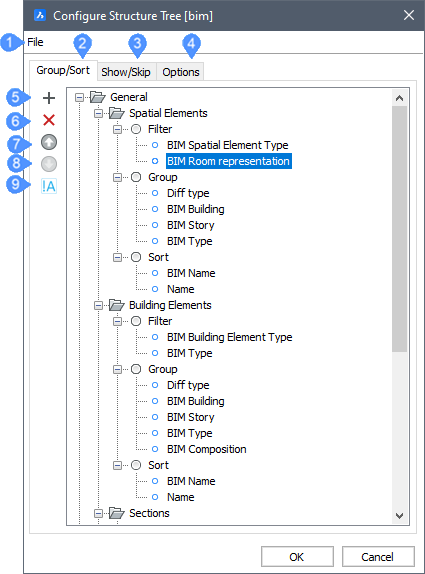
- Archivo
- Pestaña Agrupar/Ordenar
- Mostrar/Omitir pestaña
- Pestaña de opciones
- Añadir regla o propiedad
- Eliminar regla o propiedad
- Subir
- Mover hacia abajo
- Activar negación (solo propiedades de filtro)
Archivo
- Abrir...: abre el cuadro de diálogo Seleccionar archivo de configuración del árbol de estructura para seleccionar otro archivo de configuración *.cst.
- Guardar: guarda la configuración actual.
- Guardar como: guarda la configuración actual con un nombre diferente.
Pestaña Agrupar/Ordenar
- Agregar regla o propiedad (
 ) (5)
) (5) -
Agrega una nueva regla o una nueva propiedad para filtrar, agrupar u ordenar.
-
Seleccione una regla existente, luego haga clic en el ícono Agregar (
 ) o haga clic con el botón derecho y elija Agregar regla en el menú contextual.
) o haga clic con el botón derecho y elija Agregar regla en el menú contextual.La nueva regla se agrega debajo de la regla seleccionada.
-
Seleccione la regla recién creada, luego haga clic en el nombre o haga clic con el botón derecho y elija Cambiar nombre en el menú contextual y escriba un nuevo nombre para la regla. También puede abrir el menú contextual haciendo clic con el botón derecho en la regla y eliminarla o agregar una regla nueva.
-
Seleccione el nodo Filtro de la regla, luego haga clic en el icono Agregar (
 ) o haga clic con el botón derecho y elija Agregar propiedad de filtro en el menú contextual.
) o haga clic con el botón derecho y elija Agregar propiedad de filtro en el menú contextual. -
Seleccione el nodo Grupo de la regla, luego haga clic en el ícono Agregar (
 ) o haga clic con el botón derecho y elija Agregar propiedad de agrupación en el menú contextual.
) o haga clic con el botón derecho y elija Agregar propiedad de agrupación en el menú contextual. -
Seleccione el nodo Ordenar de la regla, luego haga clic en el icono Agregar (
 ) o haga clic con el botón derecho y seleccione Agregar propiedad de clasificación en el menú contextual.
) o haga clic con el botón derecho y seleccione Agregar propiedad de clasificación en el menú contextual.
Se muestra el cuadro de diálogo Seleccionar propiedad para elegir una propiedad para filtrar, agrupar u ordenar.
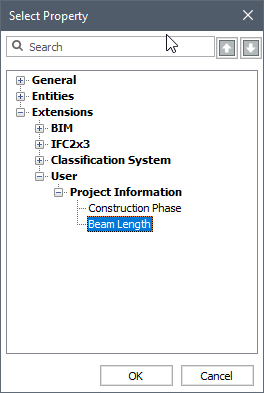 Note: Las definiciones de propiedades y valores que se definen con el comando BIMPROPIEDADES se pueden seleccionar para configurar la estructura de árbol.
Note: Las definiciones de propiedades y valores que se definen con el comando BIMPROPIEDADES se pueden seleccionar para configurar la estructura de árbol.-
Seleccione una propiedad y, a continuación, haga doble clic o haga clic en Aceptar.
-
Opcionalmente, escriba una cadena de búsqueda en el campo de búsqueda, luego haga clic en los botones de flecha hacia arriba (
 ) o hacia abajo (
) o hacia abajo ( ) para buscar las propiedades que contienen la cadena de búsqueda.
) para buscar las propiedades que contienen la cadena de búsqueda. -
Repita el paso anterior para agregar más propiedades de filtro/agrupación/clasificación.
-
- Eliminar (
 ) (6)
) (6) - Elimina una regla o propiedad seleccionada.
- Mover hacia arriba (
 ) (7)
) (7) - Mueve hacia arriba una regla o propiedad seleccionada.
- Mover hacia abajo (
 ) (8)
) (8) - Mueve hacia abajo una regla o propiedad seleccionada.
- Alternar negación (9)
- Alternar negación solo para propiedades de filtro.
Mostrar/Omitir pestaña
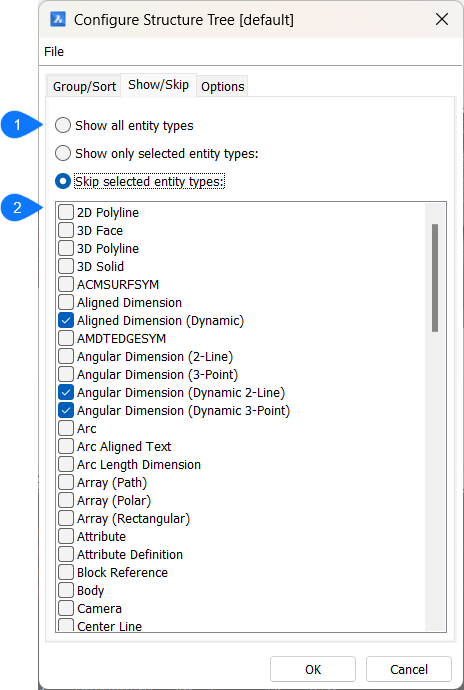
- Mostrar/omitir opciones
- Lista de selección
- Mostrar/omitir opciones
- Especifica si las entidades seleccionadas deben mostrarse o no.
- Lista de selección
- Le permite crear una selección de tipos de entidades para mostrar o excluir.
Pestaña de opciones
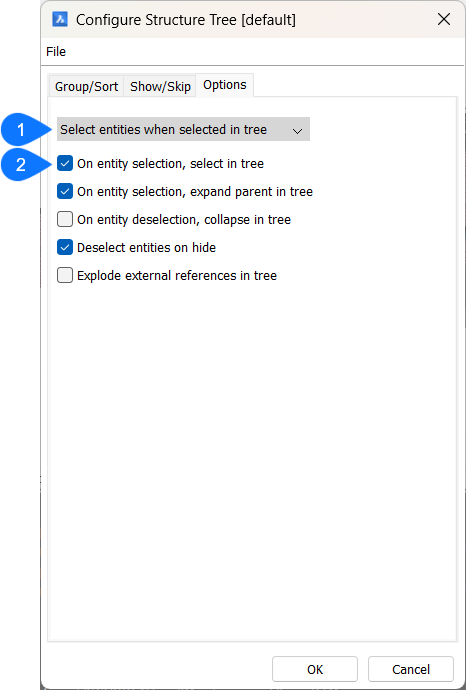
- Opciones de selección
- Opciones adicionales
- Opciones de selección
-
Define lo que sucede en el modelo cuando se seleccionan entidades en el árbol de estructura. Hay varias opciones disponibles:
- Ignorar selección de árbol: las entidades no están seleccionadas en el dibujo.
- Resaltar entidades cuando se seleccionan en el árbol: las entidades del dibujo se resaltan, pero no se seleccionan.
- Seleccionar entidades cuando se seleccionan en el árbol: las entidades coincidentes se seleccionan en el dibujo.
- Opciones adicionales
-
Define lo que sucede en el árbol de estructura cuando se selecciona/deselecciona una entidad en el modelo.

